win11共享打印机0x0000709怎么解决 一键修复
在Windows 11系统中,有时用户在尝试连接和使用共享打印机时,可能会遇到错误代码0x0000709的提示。这一错误通常意味着存在驱动程序或网络配置方面的问题,导致无法正常连接到共享打印机。今天,小编就教大家几个简单实用的方法,帮助你顺利恢复打印功能。
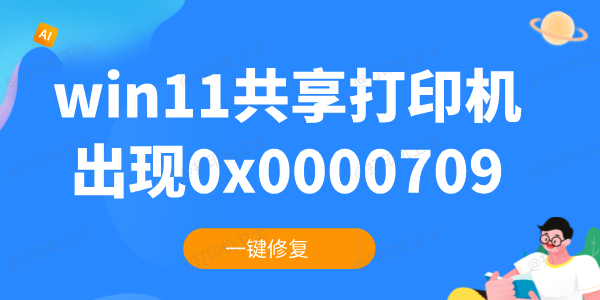
方法一:检查并更新打印机驱动程序
打印机驱动程序是连接打印机与计算机的重要桥梁。如果驱动程序出现问题或过时,就可能导致共享失败。因此,第一步就是检查并更新打印机驱动程序。
为避免打印机品牌型号与驱动版本不兼容,建议借助“打印机卫士”来更新。它可以自动检测打印机的驱动状态,智能识别并下载最新的驱动程序,确保打印机与电脑之间的通信畅通无阻。下面是具体操作方法:
1、访问打印机卫士官网,或点击下方卡片安装该软件。

 好评率97%
好评率97%
 下载次数:4786021
下载次数:4786021
2、在打印机正常连接到电脑的前提下,打开打印机卫士,点击“立即检测”。
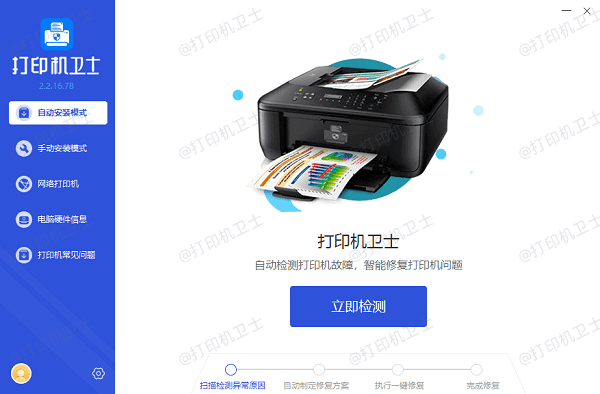
3、扫描完成了,点击“一键修复”选项,它就会开始下载并安装与你的打印机相匹配的驱动程序。
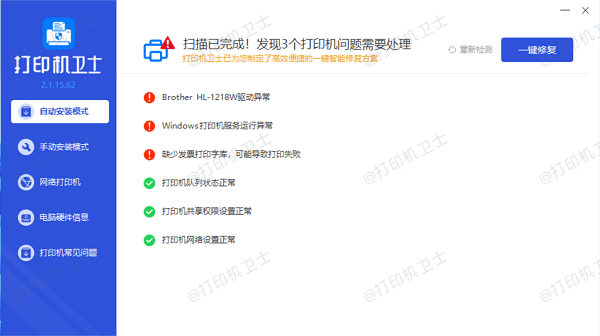
4、安装完成后,记得重启电脑,让新驱动生效。
方法二:检查网络连接和共享设置
共享打印机需要稳定的网络连接和正确的共享设置。要确保你的电脑和打印机处于同一局域网中,并且网络连接正常。
可以在“设置”->“网络和Internet”中检查网络状态,并在“打印机和扫描仪”中确认打印机已设置为共享。如果还没解决,可以尝试断开并重新连接网络,或者检查防火墙设置是否允许打印服务通过。
方法三:检查并启动Print Spooler服务
Print Spooler是Windows系统中负责打印任务管理的关键服务。如果该服务未运行或配置不当,就可能导致共享打印机无法正常工作。
通过按Win+R键打开运行窗口,输入services.msc并按回车,在服务列表中找到Print Spooler服务。如果该服务未运行,请右键单击并选择“启动”。如果服务已运行但问题仍未解决,可以尝试重新启动该服务。
以上就是win11共享打印机0x0000709的解决方法,希望对你有所帮助。如果有遇到打印机连接、共享、报错等问题,可以下载“打印机卫士”进行立即检测,只需要一步便可修复问题,提高大家工作和打印机使用效率。

 好评率97%
好评率97%
 下载次数:4786021
下载次数:4786021